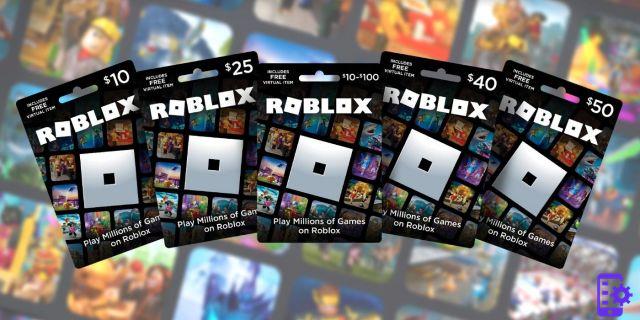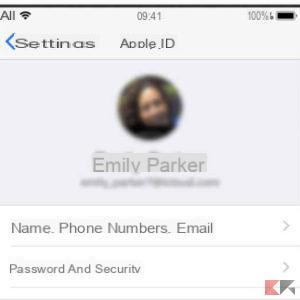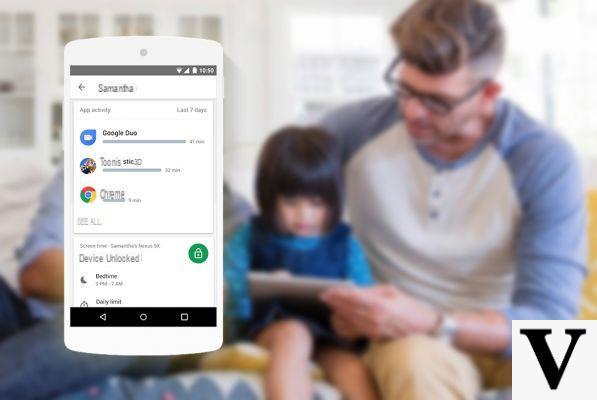Eventualmente sucumbiste a la "presión" de tus amigos y también te inscribiste Facebook. Incluso ha publicado algunas fotos de usted y sus seres queridos en su diario, pero ahora tiene miedo de que alguien las descargue sin su conocimiento. Bueno, potencialmente este es uno de los "riesgos" a los que te enfrentas al usar las redes sociales pero, afortunadamente, en el caso específico de Facebook existen herramientas para regular la privacidad de tus tomas y, por lo tanto, evitar mostrar destellos de tu propia vida privada. completos desconocidos.
¿Cómo se dice? ¿Quieres saber cómo sacarles el máximo partido? Si es así, ¡sepa que ha venido al lugar correcto en el momento correcto! Esta guía sobre cómo bloquear la descarga de fotos en Facebook, de hecho, te permitirá saber cómo cambiar la configuración de privacidad de las fotos que hayas publicado (o que quieras publicar) en tu perfil o en tus Historias y, posiblemente, cómo ocultar las fotos en las que están etiquetados.
Entonces, ¿qué estás haciendo todavía ahí parado? Coraje: ponte cómodo, tómate todo el tiempo que necesites para concentrarte en leer los siguientes párrafos y, lo que es más importante, trata de seguir paso a paso los "consejos" que te daré. Verás, al final de esta lectura tendrás ideas más claras sobre cómo proteger tu privacidad en Facebook evitando que otros usuarios descarguen las fotos que publicas en tu diario o en tus Historias. ¡Disfruta la lectura!
Cambiar la privacidad de las fotos en Facebook
mirar bloquear la descarga de fotos en Facebook, eso es para evitar que otros usuarios descarguen las tomas que publicas en la famosa red social, te recomiendo cambiar su privacidad. Por supuesto, no puede cambiar la privacidad de las fotos de perfil y las imágenes de portada (ni la de los álbumes que las contienen), porque son contenido público, pero puede actuar libremente para otros contenidos. A continuación, se explica cómo proceder desde dispositivos móviles y PC.
Smartphone y tableta

Si desea cambiar la privacidad de las fotos que ya ha publicado en Facebook actuando desde teléfono inteligente o tableta, inicie la aplicación oficial de la red social en su dispositivo Android o iOS, inicie sesión en su cuenta de Facebook (en caso de que aún no lo haya hecho) y toque la miniatura de su Foto de perfil que esta al lado de la escritura En que estas pensando, para que pueda ir directamente a su perfil.
En este punto, desplácese a la pantalla principal de su perfil, ubique la sección Foto y presiona el botón Ver todas las fotos. En la siguiente pantalla, toque la pestaña Subidas ubicado en la parte superior derecha, seleccione la foto sobre la que desea actuar. Luego toca el símbolo (...) ubicado en la parte superior derecha, seleccione el elemento Editar la privacidad en el menú que se abre, a continuación, la opción de privacidad que considere más apropiada (p. ej. Amigos, si desea mostrar la foto solo a sus amigos de Facebook; Amigos excepto ..., si desea mostrárselo a todos sus amigos de Facebook excepto a algunos usuarios seleccionados; Solo yo, si no desea mostrar la foto a nadie, etc.) y presiona el elemento final para guardar los cambios realizados.
Si desea personalizar la privacidad de un álbum completo en lugar de la de una sola foto, en la pantalla Tus fotos, toca la pestaña Álbum y seleccione el nombre del álbum sobre el que desea actuar. Luego toca el botón (...) ubicado en la parte superior derecha, seleccione el elemento Modificación En el menú que aparece (solo es necesario si usa un dispositivo Android), seleccione el menú de la herramienta de selección de audiencia, elija la configuración de privacidad que más prefiera (p. ej. Tutti, Amigos, Solo yo, etc.) y toque el elemento final (en Android) o Ahorrar (en iOS) para guardar los cambios.
¿Quieres cambiar la privacidad del contenido que publicarás en Facebook en el futuro? Para hacer esto, haga clic en la redacción Qué estás pensando?, luego presiona el símbolo () ubicado inmediatamente debajo de su nombre, seleccione la configuración de privacidad que desea utilizar (p. ej. Solo yo) y publique la foto de su interés.
Computadora

Le gustaría saber si es posible personalizar la privacidad de las fotos publicadas en Facebook actuando como computadora? ¡Sí, por supuesto! Para ello, inicie sesión en su cuenta desde la página principal de la red social (o desde su aplicación para Windows 10) y haga clic en su nombre colocado en la parte superior, en la barra azul, para ir a su perfil.
En este punto, presione la pestaña Foto ubicado inmediatamente debajo de la imagen de portada y vaya a la tarjeta Tus fotos, o en la tarjeta Álbum (basado en lo que quiere hacer). Ahora, si tiene la pestaña seleccionada Tus fotos y desea cambiar la configuración de privacidad de las tomas individuales, abra la imagen de su interés, haga clic en el botón Modificación colocado en la columna de la derecha, haga clic en el símbolo () que se encuentra en el menú que se abre y selecciona el elemento Editar la privacidad de la publicación. En la página siguiente, haga clic en el símbolo () colocado inmediatamente debajo de su nombre y elija la opción de privacidad que prefiera (p. ej. Amigos, Solo yo, Etc).
Si, por el contrario, ha seleccionado la tarjeta Álbum y desea personalizar la configuración de privacidad de todas las fotos en un álbum, haga clic en el botón (...) ubicado en la esquina inferior derecha en la miniatura del álbum de su interés, elija el elemento Modificación en el menú que aparece, abre el menú Privacidad en la página que se abre y seleccione la configuración de privacidad que más prefiera (p. ej. Amigos, Solo yo, etc.). Recuerde, entonces, guardar los cambios realizados haciendo clic en el botón Ahorrar.
Si también desea personalizar la privacidad de las fotos que publique en el futuro, haga clic en el campo de texto Qué estás pensando?, presiona el símbolo () ubicada debajo de su nombre, seleccione la opción de privacidad que más prefiera en el menú desplegable que se abre (p. ej. Amigos, Solo yo, Amigos excepto ..., etc.) y publique el contenido de su interés. ¿Más fácil que eso?
Ocultar fotos en Facebook donde está etiquetado
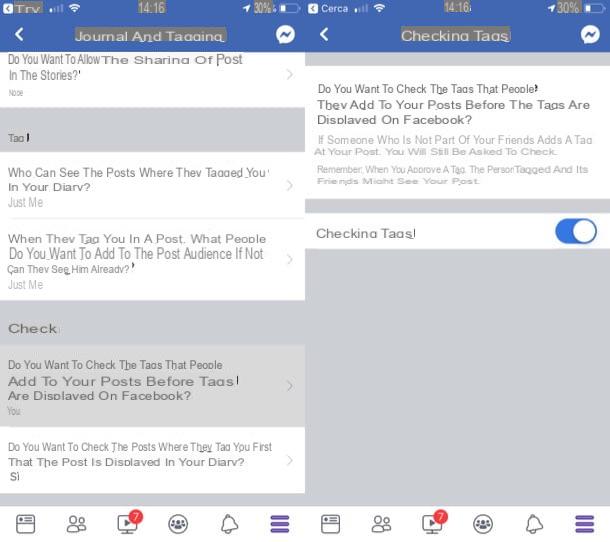
Como mencioné al principio del artículo, también es posible ocultar fotos en Facebook donde está etiquetado. Tener éxito es muy sencillo: sólo tienes que ir a la configuración de la red social y seleccionar la opción que te permite tener el control de las publicaciones en las que estás etiquetado. A continuación, le indicamos cómo puede hacerlo en dispositivos móviles y computadoras.
- Desde teléfonos inteligentes y tabletas - acceda a Facebook desde su aplicación para Android o iOS, toque el botón (), seleccione los elementos Configuración y privacidad> ajustes, presiona las voces Darío y etiquetado> ¿Quieres comprobar las publicaciones en las que tus amigos te etiquetan antes de que aparezcan en Facebook? y subir ON la palanca del interruptor ubicada en correspondencia con la redacción Control de etiquetas.
- De computadora - acceda a Facebook desde su página principal o desde su aplicación para Windows 10, haga clic en el símbolo () ubicado en la parte superior derecha (en la barra azul) y seleccione el elemento ajustes en el menú que se abre. Luego haga clic en el elemento Diario y etiquetado colocado en la barra lateral izquierda, haga clic en el enlace Modificación colocado en correspondencia con el artículo ¿Quieres comprobar las publicaciones en las que te etiquetan antes de que aparezca en tu línea de tiempo? y seleccione el artículo Sí en el menú que se abre.
Mediante las operaciones anteriores, cada vez que un usuario te etiquete en una foto, recibirás una notificación y podrás decidir si publicas el contenido en tu agenda o no. En caso de que no te quede claro algún procedimiento descrito, echa un vistazo a la guía en la que explico con mayor detalle cómo no ser etiquetado en Facebook.
Cambiar la privacidad de las Historias en Facebook
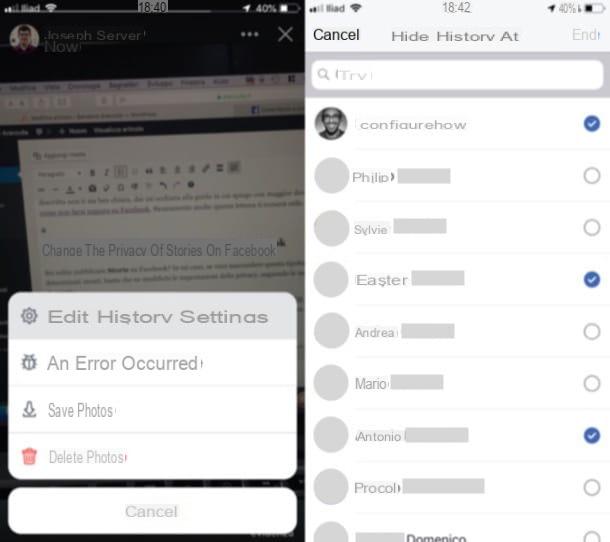
Usualmente publicas Historias ¿en Facebook? En este caso, si desea ocultar este tipo de contenido a ciertos usuarios y evitar que se descarguen a través de soluciones especiales (como las que mencioné en mi tutorial dedicado), simplemente cambie su configuración de privacidad.
Para continuar, inicie sesión en Facebook desde su aplicación para Android o iOS (solo puede actuar desde el móvil), toque el botón Tu historia (en la pestaña Historias), presiona el símbolo (...) y seleccione el artículo Cambiar la configuración de la historia en el menú que se abre.
Luego presione el botón Ocultar la historia a, seleccione los nombres de los usuarios a los que desea ocultar el contenido en cuestión y primero toque el elemento final (arriba a la derecha), luego arriba Ahorrar (arriba a la derecha) y posiblemente en la opción Modificación presente en la caja que se abre.
Para más información sobre cómo funcionan las Stories en Facebook, lee el análisis en profundidad que te vinculé: seguro que esta lectura también te será de utilidad.
Cómo bloquear la descarga de fotos en Facebook